การ Flash custom kernel เป็น สิทธิ์ขอวท่านถ้าหากเกิดความเสียหายกับอุปกรณ์ ผมไม่รับผิดชอบใดๆทั้งนั้นนะครับ
* ควร Backup ก่อน Flash ครับเพราะมีการ Rewrite binary
Changelog
http://faux.androidro.ms/FIND5/jb41/changelog.txt
Download Stable ( แนะนำ )
http://faux.androidro.ms/FIND5/jb41/
Download Beta ( ไม่แนะนำ )
http://faux.androidro.ms/FIND5/beta/
ก๊อปไฟล์ FIND5-jb-kernel-00x.zip ไปไว้ใน SD Card
สำหรับท่านที่มี CMW ให้ข้ามขั้นตอนนี้ไปเลย
การลง CMW Recovery ( ครั้งที่ 108 )
– คอมพิวเตอร์ที่ลง Driver ของ OPPO Find 5 ไว้แล้ว || Download Driver : http://db.tt/dW4yHJBt || มีปัญหาเชิญ https://droidsans.com/node/125488
– Clock Work Mod [CWM] Custom Recovery || Download : http://forum.xda-developers.com/showthread.php?p=40384812
– Tools || Download tools : https://www.dropbox.com/s/22yzi33vwlaxz0s/tools.zip
แตกไฟล์ Tools ที่ Download มาไว้ใน Drive C ก่อน
ก่อนอื่นเราต้องทดสอบก่อนว่า Adb สามารถใช้งานได้หรือไม่ ถ้าไม่ Fastboot ก็จะไม่สามารถใช้งานได้ด้วยหมายความว่าเราลง Driver ไม่สำเร็จ
ต้องเปิด USB debugging และต่อสาย USB กับคอม
การเปิด USB debugging ในมือถือ
Settings -> Developer options กดเปิด แล้วติ๊ก USB debugging
แล้วเมือต่อสายจะมีการถาม Driver ให้เลือกไปที่ Folder ของ Driver ที่โหลดออกมา แตกไฟล์ด้วยนะครับ
จากนั้นให้กด Win + r แล้วพิมพ์ว่า cmd
หลังจากนั้นพิมพ์
cd tools [enter]
adb shell [enter]
ถ้าผลปรากฏดังนี้แสดงว่า ใช้งานได้ ให้กด Ctrl + C เพื่อออกจาก adb ไป
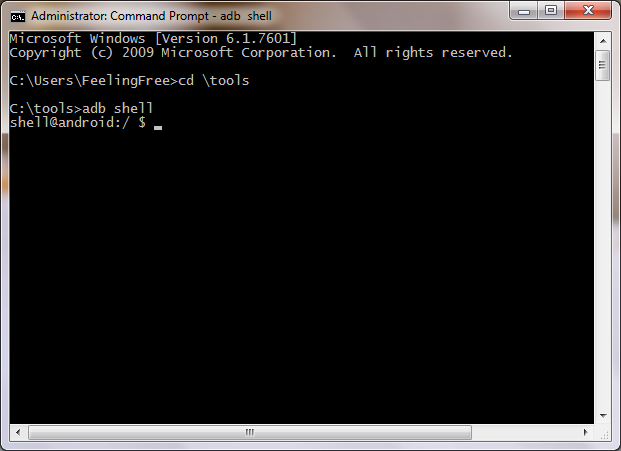
หลังจากนั้น ก็ให้ Flash Recovery ผ่าน Fastboot ให้ปิดมือถือก่อน ถอด usb แล้วเข้า Fastboot โดยกด ปุ่มเพิ่มเสียง + ปุ่ม Power ค้างไว้
เมื่อเข้าแล้วจะเห็น [ภาษาจีน]fastboot… พื้นหลังเป็นดำตัวหนังสือสีขาว ให้เสียบ usb แล้วกลับไปหน้า cmd แล้วพิมพ์
fastboot flash recovery recovery.img [enter]
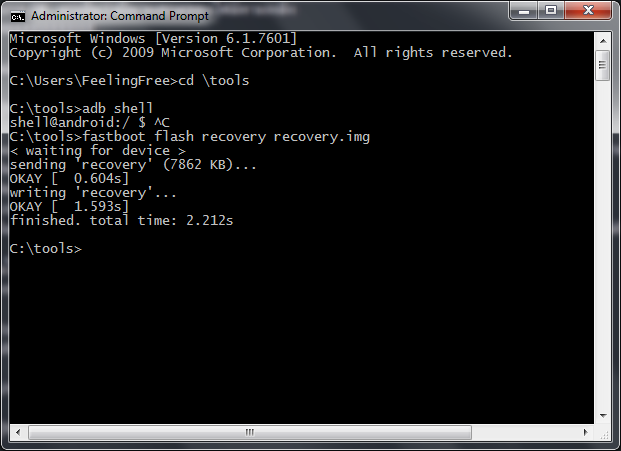
ตามรูป
แล้วพิมพ์
fastboot boot recovery.img [enter]
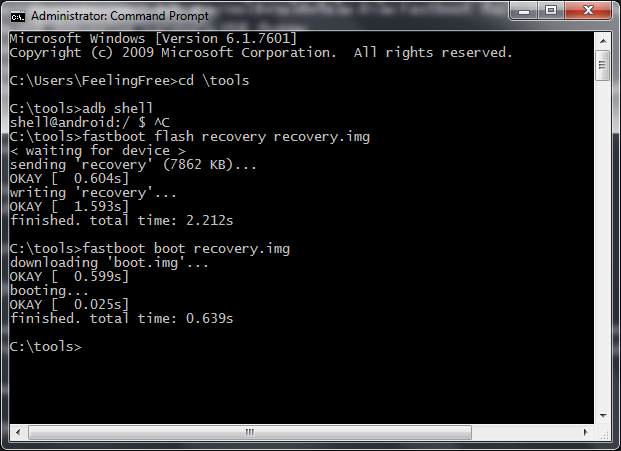
จากนั้นมือถือเราจะ Boot เข้าสู่ Recovery Mode
การควบคุม
ปุ่มลดเสียง -> ลง
ปุุ่มเพิ่มเสียง -> ขึ้น
ปุ่ม Power -> เลือก
อ่านเพิ่มเติม ( https://droidsans.com/node/126100 )
########################################
เมื่อเข้า Recovery แล้วให้เลือก
– install zip from sdcard
-> choose zip from sdcard
เลือกไฟล์ Kernel คือ FIND5-jb-kernel-00x.zip ที่โหลดมาครับ
-> FIND5-jb-kernel-00x.zip
-> yes – Install FIND5-jb-kernel-00x.zip
แล้วก็ Reboot เครื่องครับ
สำหรับคนที่ลง Recovery เครื่องจะถามว่า จะใช้ CWM ต่อไปหรือจะกลับไปใช้ Stock ของเครื่อง
ถ้าใช้ CWM ต่อไปให้กด Disable ไป แต่ถ้าไม่ให้กด NO ครับ
แนะนำให้เปลี่ยน Superuser ให้เป็นตัวอื่นนะครับ
เช่น
SuperSU
https://play.google.com/store/apps/details?id=eu.chainfire.supersu
Superuser ( ClockworkMod ) *ผมใช้ตัวนี้
https://play.google.com/store/apps/details?id=com.koushikdutta.superuser
เนื่องจาก Superuser จาก CHAINSDD จะมีปัญหาการหน่วงทำให้ App ไม่ทำงานครับ
หลังจากนั้นโหลด
https://play.google.com/store/apps/details?id=com.teamkang.fauxclock
เพิ่มเติม เพื่อดู CPU Use ครับ
https://play.google.com/store/apps/details?id=eu.chainfire.perfmon
ถ้าใครมี App พวก CPU Set แนะนำให้ลบออกนะครับ
การตั้งค่า
CPU
-Set on boot ( ON )
– Max Clock 702 Mhz ( หรือ 1026 Mhz ก็ได้ครับ )
– Min Clock 348 Mhz
– CPU Governor : intellidemand
– mpdecision ( OFF ) เพื่อไม่ให้การทำงานที่ Qualcomm ทำงานครับ
– Eco Mode ( OFF ) เพื่อ Dual core ครับ ไม่ต้องเปิดใช้งาน
– Snake Chamer ( ON ) เพื่อคุม CPU ไม่ให้วิ่งเกิน Max Clock ที่กำหนดครับ อาจจะมีเกินบ้าง แต่ไม่ใช่ความเร็วสูงสุดของ CPU ครับทำให้เครื่องไม่ร้อนไม่เปลืองไฟด้วย เพราะ CPU Set มัน Set ได้แค่ Core 0 ครับ อีก 3 Core ยังวิ่ง 1.5 Ghz ได้ครับทำให้เปลืองแบต
SOC
– Set on boot ( ON )
– C0: WIFI ( ON )
นอกนั้นเหมือนเครื่องไม่รองรับครับ แล้วข้างล่างจะมีแถบ CPU ให้ดูครับ
Voltage
-Set on Boot ( ON )
– Global CPU Voltage : -125 Mhz ( กด Apply Global ด้วยนะครับสำหรับครั้งแรก)
ผมตั้งแค่นี้ถ้าใครลดมากกว่านี้ระวังเครื่องดับนะครับ
Governor
– Set on boot ( ON )
– Up Threshold : 75
– Boot Frequency : 0
– Two Phase Frequency : 113400
– Sampling Rate : 50000
– Optimal Frequency : 1296000
– Sync Frequency : 702000
( กด Apply เพื่อนำเข้าการตั้งค่า )
GPU
– Set up boot ( ON )
– GPU Govenor ondemand
– GPU Clock control : 400 ( สำหรับประหยัดพลังงาน 300 Mhz ) ( 400 คือค่ามาตรฐาน มากกว่านั้นคือ OverClock)
– V-Sync Togle ( ON )
IOSHED
– Set on boot ( ON )
– I/O Scheduler : fiops
– Readahed Size : 2048
– eMMC Entrioy ( OFF ) ( เห็นบอกว่าความปลอดภัยจะเปิด On ไว้ก็ได้นะครับ )
MISC
– Dynamic File Sync ( ON )
– USB fast charge ( OFF ) ( ผมกลัวพัง TT )
– TCP Congestion control ( westwood )
อันนี้เป็นค่าส่วนตัวของผมนะครับเอามาแบ่งปั่น ^^ หวังว่าจะมีประโยชน์ต่อทุกท่านนะครับ
ผมลองลงแล้วไม่ได้ เห็นเขาบอกว่าต้องรูทและลง custom recovery ก่อน
ซึ่งผมยังไม่เคยลองลงสักที ฮ่าๆๆ ว่างๆคงต้องนั่งลงแล้วล่ะ
เพระาไม่ปลื่มการกิบแตของ 3G เหลือเกิน
ขออีกสักคนสิ งอน 55555 ผมลองล่ะเดียวเอารูปมาลงให้ครับ -w-
ลงยังไงก็ไม่ได้ครับ ผมงง ขนาดลง CWM เข้า recovery โหมดแล้ว ก้ลง kernel นี้ไม่ได้ failed
แล้วก็ ก่อนหน้านี้ผมก็ลง camera mod ตัวปรับปรุงกล้อง v.1 ไม่ได้เช่นกัน
สรุปผมทำไรผิดพลาดเนี่ย งง
แล้วถ้าปิดเครื่อง จะเข้า CWM recovery ยังไงครับ
power+ vol down ก็เป็น stock recovery
power+ vol up ก็เป็น fastboot งงครับ
Camera V.1 ผมไม่ต้องใช้ Recovery Mode ครับ เปิด USB Debug อย่างเดียวครับ
ส่วนการ Boot CWM จะเป็นแบบชั่วคราวครับเอาง่ายๆ เข้า Fastboot แล้วสั่ง Flash ด้วย Command
fastboot flash recovery recovery.img [enter]
fastboot boot recovery.img [enter]
รอสักพักมือถือจะเข้า CMW Recovery ครับแล้วก็ไปเลือก Install ตามปกติครับ หน้าตา CMW จะไม่เหมือน Stock Recovery นะครับมันจะออกสีฟ้าๆ
ถ้ากด Reboot มันจะถามว่าให้ใช้ CMW ถาวรหรือป่าวด้วยการ Disable Auto Flash Stock Recovery ครับ อาจจะทำให้ Update Patch แบบปกติไม่ได้ แต่โหลดไฟล์แล้วดึงออกจาก โฟลเดอร์ .OTA มา Flash ได้ครับ
ผมเขียนไว้ใน http://droidsans.com/node/126100 แล้วนะ
รูปการใช้งานจริงนะครับ ไม่ได้เล่น App เท่าไหร่ แต่วันนี้มือถือเพื่อนหายครับเลยโทรหาเพื่อนทั้งวัน แล้วตอนเย็นฟังเพลง + Facebook ครับ
ได้แล้วครับ คือ ตอนแรกก็ไม่ได้หรอก install ไงก็ไม่ได้
ผมเลยลองไป toggle signature verification แล้ว flash zip ใหม่ ก็ได้เลย
ขยายความอีกนิด ตัวปรับปรุงกล้องฮะ เข้าไปที่ usb debug แล้วไงต่อครับ
เปิด USB Debug แล้วก็ต่อมือถือเข้ากับคอมแล้วรัน install_camera เลยครับ ^^
kernel ตัวนี้ หลักๆแล้วมีประโยชน์ไงบ้างครับ
ไอ่ตัวปรับ cpu governor และ i/oscheduler ปรับไปใช้ตัวไหนดีครับ
เน้นกลางๆทั้งประสิทธิภาพและประหยัแบต
ปรับค่าตามผมเลยครับถ้าจะเอาแบตนะ ^^ เพราะผมก็ปรับเอาแบตอยู่นาน 555
สิ่งที่เพิ่มขึ้นมาอยู่ใน Change Log ที่น่าสนใจนะครับ
Added FIOPS I/O schedulers ตัวนี้ครับ FIOPS เกิดมาเพิ่ม Flash Memory !
Added Voltage Control ควบคุมแรงดันไฟครับ ลดได้ประสิทธิภาพเท่าเดืม ลดมากเกิน …. ดับ !
Added USB FastCharge ( เพื่อให้รับไฟมากกว่า 500 มิลิแอม ทำให้ชาร์ทเร็วขึ้น ในความคิดผม ร้อนมากขึ้นระหว่างชาร์ทด้วย )
Added Optimized libs for AES/SHA1/RSWEM/String/memcopy ปรับแต่ง Libs ตัวนี้ครับ
Added better freezer algorithm (good for power savings) เหมือนเพิ่ม Custom Deep Sleep ครับหลับลึก ประหยัดพลังงาน ( เครื่องเรารองรับแค่ตัวเดียวนะ รู้สึกว่าอย่างนั้น)
Added Intellidemand Governor < Intellidemand ของเค้าดีจริงๆ เพิ่มเติ่ม - ปิดการทำงาน mpdecision ได้ - Snake Chamer เพื่อคุม CPU ครบทุก Core ครับ ปกติ CPU Set ทำได้แค่ Core0 แต่ 1,2,3 ยังทำงานเต็มที่ได้ - Quadcore Overall stats เอาไว้ดูการทำงาน ( ปกติผมดูแบบ Real time ผ่าน perfmon ) อื่นๆ http://faux.androidro.ms/FIND5/jb41/changelog.txt
ผมตั้งค่าจามที่แนะนำไว้แล้ว แล้วกด back เฉยๆ หาปุ่ม save ไม่เจอ
พอรีสตาร์ทเครื่องก็กลับไปเปนแบบเดิม มันไม่เห็นจำค่าที่ตั่งไว้เลย
มันต้องทำไงเอ่ย งงละ
บ้างอันมีกด Apply ครับ แต่ถ้าอันไหนไม่มีให้กด Set on boot ให้เป็น ON แล้วลองกดปุ่ม Home ออกมาแล้วรีเครื่อง
อ๋อแล้วใช้ตัวคุม Root อะไรครับผมแนะนำ SuperSU กับ SuperUser ของ Clockworkmod นะครับ อาจจะช่วยได้เพราะ Superuser ที่เราใช้อยู่มันมี Bug Delay อะไรสักอย่างทำให้ไม่สามารถตั้งค่าตอน Set on boot ได้ครับ
– อย่างผมใช้ Superuser ของ Clockworkmod อยู่วิธีการลง
เข้า Play store หาคำว่า superuser แล้วเลือกตัวที่เป็นไอคอนนี้
https://play.google.com/store/apps/details?id=com.koushikdutta.superuser
จากนั้น Install เสร็จแล้วเข้า app มันจะให้ install su binary ตัวใหม่ให้กด install ไปแล้วมันจะถามหา Root ให้ใช้ Superuser ตัวเก่า ให้สิทธิ์ แล้วเข้าไปใน Setting แล้วลบ Superuser ตัวเก่าทิ้งครับ
ถ้ามีโปรแกรมที่ตั้งเกียวกับ CPU อย่าง No-frills CPU Control, AnTuTu CPU ให้เลยทิ้งเลยครับ
ติดตั้งมาก่อนหน้านี้ละครับ แต่ก็ไม่ได้มีให้ติดตั้ง su binary อะไรเลย
ไม่รู้จะลบ superuser เก่ายังไง เลย ใช้ root uninstaller เอาครับ หายเกลี้ยง
ตอนนี้ก็ใช้งานปกติละครับ จำค่าได้หมดแล้ว
ถ้ามันรองรับมันจะไม่ขึ้นครับ เข้าไปลบใน System->app หล่ะครับ บอกไว้เผื่อคนอื่นมาอานจะไม่ได้ไม่ถอนรากถอนโคลน 555
ถ้าจะซนปรับค่าอื่นมาแล้วมารีวิวก็เต็มที่เลยนะครับ 555 แต่ Under voltage ผมปรับแค่ 125 mA เพราะผมไม่รับประกันความปลอดภัยนะ
ยังไม่ได้ลองปรับไรเพิ่มนะครับ
แต่จะลองศึกษา CPU governor กับ I/O schedule ดูอีกที ว่าแต่ละอันทำงานยังไง
ไล่ทดสอบแต่ละอันๆไป วันละตัวๆ
ยังไงมา Test ให้ดูด้วยนะครับตัวละวันคงไม่พอ 555 น่าจะตัวละสัปดาห์ ที่จริงผมก็ลองทุกตัวแล้วนะ ตัวละ 5 นาที แต่ถูกใตสุดก็ Intelligen_demand นี่หล่ะครับ ต้องปิด mpdecision และเปิด snake chamer ด้วยนะ แต่ I/O นี่ค่อยค้างเทใจให้ FIOPS เลยเพราะออกแบบมาใหม่เลย คิดว่าไม่เลวแน่นอน
เท่าที่ลองใช้เยอะสุด ก็ intellidemand เด็ดสุดจากเจ้าของเคอร์เนล
แต่ก็ลองกับ row fiops sio เพื่อดูความแตกต่างในการใช้งาน
ก็อยู่ได้ราวๆ 9-12 แต่ช่วงนี้ใช้เยอะมาก ได้ 6-8 เท่านั้น
ผมลง Beta 005 ครับเปิด Deep sleep เพิ่มได้อีก 2 ตัว ฟินนน ~ แต่ CPU ตอนใช้ Single Core โดนถีบขึ้นมา 54x Mhz นะครับ ต้องตั้งต่ำสุดไว้ 1.026 Ghz เพื่อความไหลลื่น แต่ถ้าใช้ Mulit Core จะใช้ 162 Mhz ได้นะครับ
V2.0 ออกแล้วนะครับมาลองกัน ~
แอบไปเล่น Firefly รุ่นล่าสุดมาทัชขอบข้างไม่ได้เลยถอย TT เศร้า
ตอนนี้ลง custom rom ของ jellybeer v4.31 ครับ ตัวล่าสุดเลย
JB 4.2.2 ลื่นดี ยังไม่เจอบั๊กเลยครับ ใช้ kernel จาก CM10.1 เลยยังลง Faux ไม่ได้
ยังไงก้มารีวิวเรื่อยๆนะครับ บางทีก็อาจจะกลับไปกลับมา ระหว่าง official beta+Faux kernel กับ custom rom
แล้ว Jellybeer เป็นยังไงบ้างครับผมกลัวว่าจะจาก Offical firmware ไปไม่ได้ซะแล้ว เพราะติดใจเสียง Dirac ~